- Autor Jason Gerald [email protected].
- Public 2024-01-11 03:41.
- Viimati modifitseeritud 2025-01-23 12:16.
Sõnumsiderakendus WhatsApp võimaldab teil teiste WhatsApi kasutajatega suhelda hääl- ja videokõnede ning tekstisõnumite kaudu. See wikiHow õpetab teile, kuidas WhatsAppist videokõne tegemisel ekraanile tegevust salvestada.
Samm
Osa 1: Ekraanisalvesti funktsiooni lubamine iOS -is
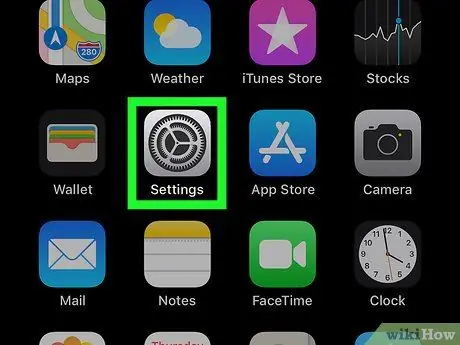
Samm 1. Puudutage seadete ikooni või „Seaded“
Pärast seda laaditakse leht "Seaded".
-
Kui te seda ikooni ei leia, pühkige avakuval paremale ja tippige ekraani ülaosas asuvasse otsinguribale „Seaded“. Puudutage ikooni
kui see kuvatakse otsingutulemustes.
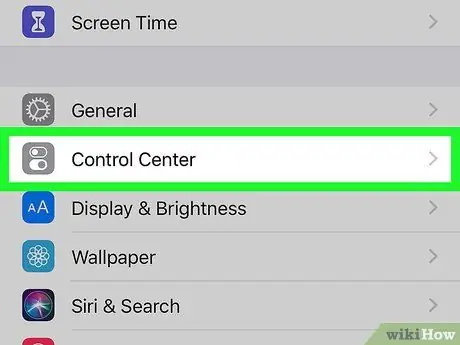
Samm 2. Puudutage Control Center
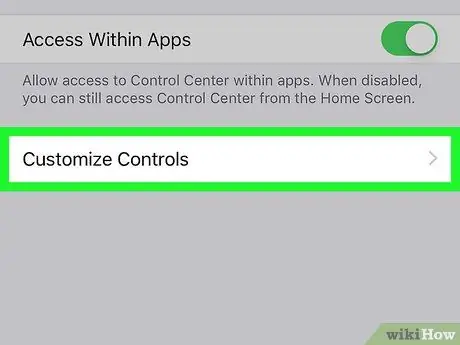
Samm 3. Puudutage käsku Kohanda juhtelemente
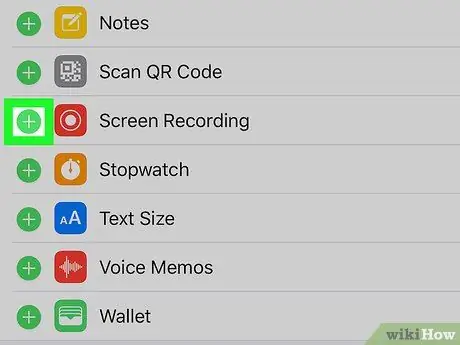
Samm 4. Puudutage ikooni
kõrval Ekraani salvestamine.
Kõigi valikute nägemiseks peate võib -olla kerima menüüd „Kohanda juhtelemente”. Pärast seda ilmub ikoon „Ekraani salvestamine” (
) lisatakse lehele „Juhtimiskeskus”.
Osa 2/2: salvestage WhatsAppi videokõnesid

Samm 1. Vajutage nuppu "Kodu"
See füüsiline nupp asub seadme ekraani allosas. Kui vajutate, naasete seadme avakuvale.
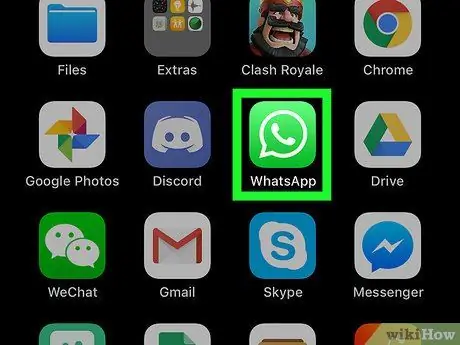
Samm 2. Rakenduse avamiseks puudutage WhatsAppi ikooni
WhatsAppi ikoon näeb välja nagu valge telefon rohelisel taustal valges ringis.
Kui te ei leia WhatsAppi ikooni, pühkige avakuval paremale ja tippige ekraani ülaosas asuvasse otsinguribale „WhatsApp”. Puudutage WhatsAppi ikooni, kui see otsingutulemustes ilmub
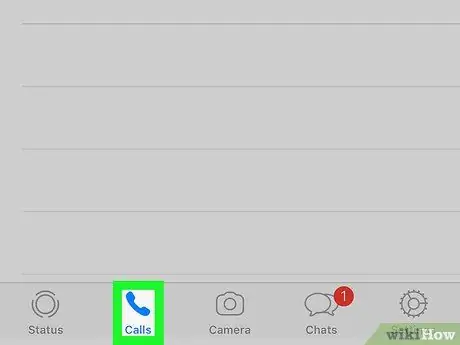
Samm 3. Puudutage Kõned
Ikoon „Kõned” näeb välja nagu telefon ja kuvatakse ekraani allosas.
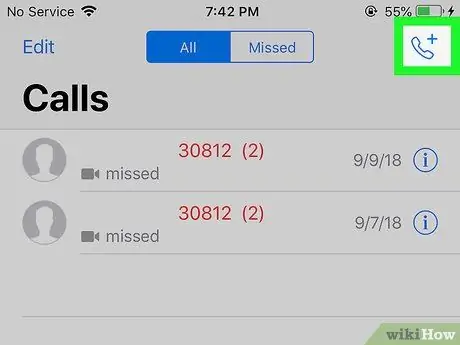
Samm 4. Puudutage ekraani paremas ülanurgas ikooni „Uus kõne”
See ikoon näeb välja nagu telefon, mille kõrval on pluss- või plussmärk.
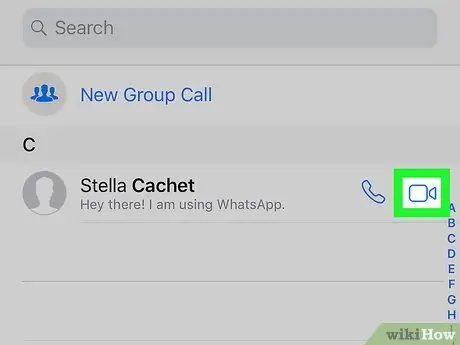
Samm 5. Puudutage videokaamera ikooni selle kontakti kõrval, kellele soovite helistada
WhatsApp loob kontaktiga videoühenduse.
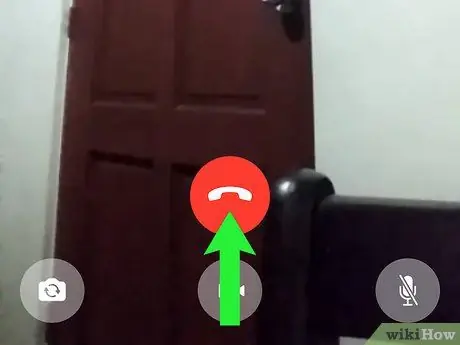
Samm 6. Pühkige ekraani allosa ülespoole
Laaditakse leht või aken „Juhtimiskeskus”. Näete ikooni
sellel aknal.
Mõnes iOS-i seadmes peate lehe „Juhtimiskeskus” või akna kuvamiseks ekraani paremas ülanurgas allapoole pühkima
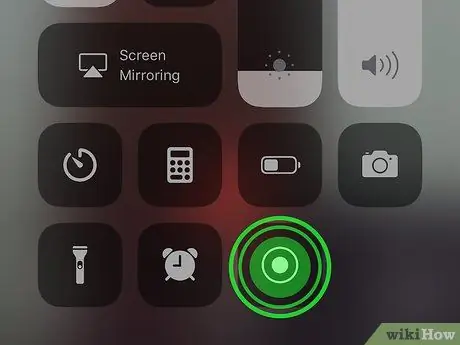
Samm 7. Puudutage pikalt ikooni
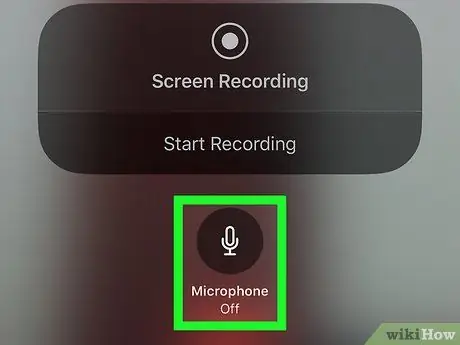
Samm 8. Puudutage ekraani allosas olevat mikrofoniikooni
Mikrofon lülitatakse sisse, et ekraanisalvesti funktsioon saaks heli ja videot jäädvustada.
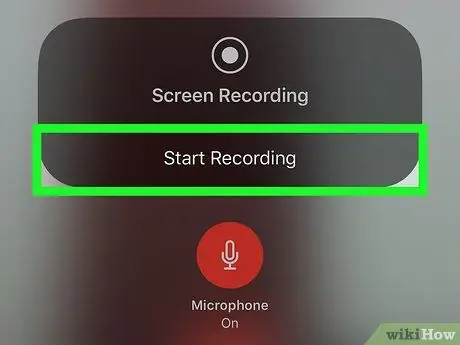
Samm 9. Puudutage käsku Alusta salvestamist
Kolme sekundi pärast salvestab funktsioon „Ekraani salvestamine” kõik teie tegevused ekraanil.
Salvestamise ajal kuvatakse ekraani ülaosas punane riba
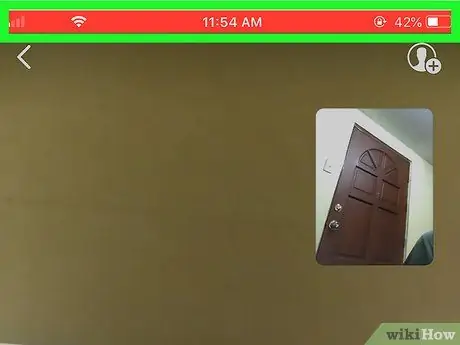
Samm 10. Kui olete salvestamise lõpetamiseks valmis, puudutage bürokraatiat
iPhone palub teil salvestamise peatamise kinnitada.






